文章详情页
win11工具栏没了解决方法
浏览:15日期:2023-01-07 10:46:54
最近有用户在更新系统后,发现自己的win11工具栏没了,不知道怎么解决,其实这时候我们只需要使用系统还原功能就可以解决问题了。
win11工具栏靠左设置教程:第一步,按下键盘“Ctrl+Alt+Delete”打开任务管理器。
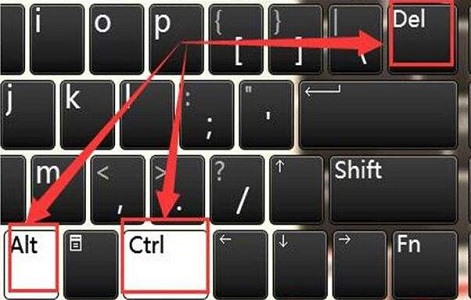
第二步,点击左上角文件,打开“运行新任务”
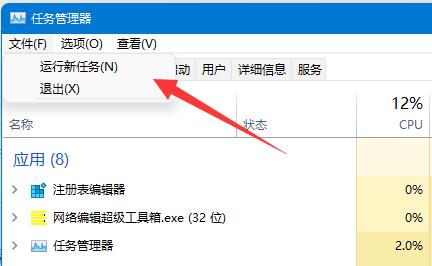
第三步,输入“control”回车运行。
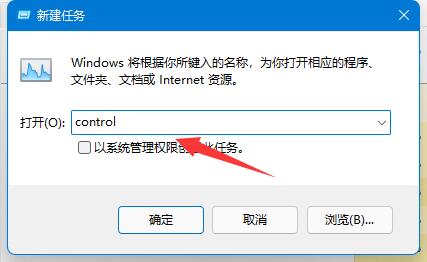
第四步,在控制面板中打开“系统和安全”
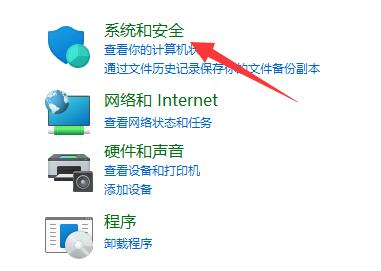
第五步,点开“安全和维护”选项。
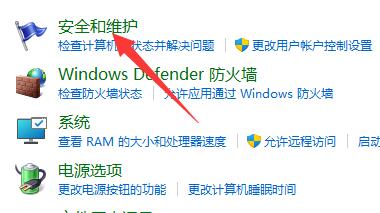
第六步,点击其中的“恢复”按钮。
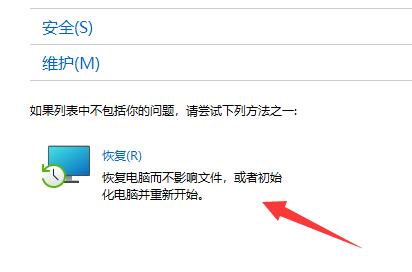
第七步,选择“开始系统还原”,再选择最近的还原点还原系统即可。
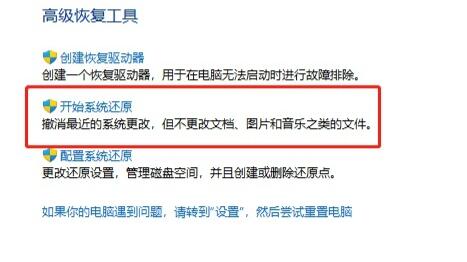
除此之外,你还可以通过系统修复功能来还原系统。
以上就是win11工具栏没了解决方法的全部内容,望能这篇win11工具栏没了解决方法可以帮助您解决问题,能够解决大家的实际问题是好吧啦网一直努力的方向和目标。
上一条:win11工具栏添加教程下一条:win11工具栏靠左设置教程
相关文章:
排行榜

 网公网安备
网公网安备